Tidal hat angekündigt, dass es Google Chromecast in dem neuen Update mit einer integrierten "Cast"-Option von Tidal für iOS und Android im Juli 2016 unterstützt. Das bedeutet, dass Tidal-Abonnenten in der Lage sind, Tidal zum Hören auf den Google Chromecast-Dongle zu streamen.
Mit der Tidal Chromecast-Integration können Tidal-Nutzer es kaum erwarten, Tidal-Musik auf Chromecast abzuspielen. Nach dem Ausprobieren tauchen jedoch auch immer mehr Fragen auf, wie zum Beispiel: Funktioniert Tidal wirklich mit Chromecast, da ich Chrome Cast nicht zum Laufen bringen kann? Ob Chromecast auf Tidal MQA-Streaming mit der Tidal-App arbeiten? etc.
Es besteht kein Zweifel, dass die Antwort absolut positiv ausfallen könnte, wenn es um das Thema "Tidal auf Chromecast" geht. Wie kann man also Tidal-Musik-Streaming auf Chromecast ermöglichen? Hier werde ich die erfolgreiche Erfahrung mit Ihnen teilen, einschließlich zwei Möglichkeiten zum Streamen von Tidal Audio auf Chromecast einschließlich der offiziellen Weg und mit einem leistungsfähigen Tidal Downloader in diesem Artikel.
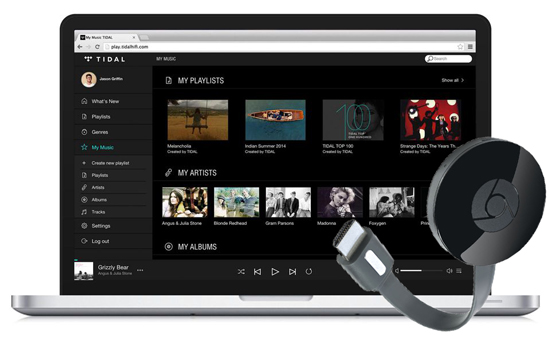
Teil 1. Wie man Tidal-Musik über Google Cast auf Chromecast überträgt
Tidal Chromecast-Unterstützungsproblem beheben
Bevor wir die vollständige Anleitung zum Übertragen von Tidal auf Chromecast geben, beginnen wir mit der Fehlerbehebung der Tidal Chromecast-Unterstützung.
F1: Ich kann den ersten Tidal-Song auf dem Chromecast abspielen, aber dann hört er auf. Die Prozessleiste zeigt an, dass es weitergeht. Wenn ich auf den nächsten oder vorherigen Button klicke, passiert immer noch nichts. Übrigens, ich kann lokale Audiotitel übertragen und sie übertragen.
A1: Um zu vermeiden, dass die Chromecast-Integration von Tidal nicht funktioniert, sollte die Chromecast-Unterstützung natürlich nicht zu weit entfernt sein. Außerdem sollten Sie überprüfen, ob andere Musikstreams mit Chromecast funktionieren. Wenn ja, versuchen Sie bitte, die Tidal-App zu deinstallieren und neu zu installieren, um zu sehen, ob es funktioniert.
F2: Kann ich Tidal MQA-Musik mit 24 Bit / 96 kHz als Chromecast Audio-Bitrate und -Sample-Rate streamen? Ich habe versucht, dies zu erreichen, bin aber gescheitert.
A2: Zunächst einmal ist es wichtig zu wissen, dass nur die Tidal-App Hi-Res-Songs mit einem Tidal Hi-Fi-Abonnement abspielen kann. Da auf dem Chromecast nicht die Tidal-App läuft, sind die mit AAC und 16 Bit / 44 kHz kodierten Tidal-Streams für Chromecast-Geräte verfügbar. Es ist also kein Engpass für den Genuss von Tidal mit zufriedenstellender Chromecast-Audioqualität.
Tidal auf Chromecast mit Google Cast übertragen
Wenn alle Zweifel ausgeräumt sind, können Sie die folgenden Schritte befolgen, um Tidal mit Chromecast von mobilen Geräten zu streamen und problemlos abzuspielen.
Schritt 1. Verbinden Sie Ihre mobilen Geräte und Chromecast mit demselben WiFi-Netzwerk.
Schritt 2. Öffnen Sie die Tidal-App und spielen Sie eine Tidal-Musik ab. Tippen Sie dann auf die "Now Playing"-Leiste, dort erscheint ein kleines Symbol mit einem Lautsprecher.
Schritt 3. Klicken Sie einfach auf die Schaltfläche "Lautsprecher" in der unteren linken Ecke des Bildschirms. Wählen Sie dann das Chromecast-Gerät als Zielgerät aus.
Schritt 4. Wenn der Chromecast mit der Tidal-App auf mobilen Geräten verbunden ist, wird der Musikinhalt auf dem Chromecast abgespielt.
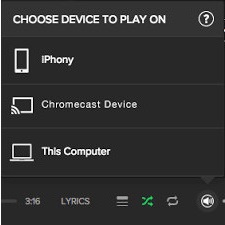
Hinweis: Derzeit gibt es keine Desktop-App-Integration mit "Cast". Wenn Sie einen Mac oder Windows-Computer verwenden, verwenden Sie bitte den Chrome-Browser, um zu listen.tidal.com (Tidal-Webplayer) zu navigieren.
Teil 2. Alternativer Weg - Tidal-Musik auf Chromecast abspielen
Wenn Sie immer noch Probleme haben, Tidal-Musik auf den Chromecast zu übertragen, nachdem Sie die vorherigen Anleitungen und Lösungen gelesen haben, empfehlen wir Ihnen die alternative Methode, die Tidal-Musik auf YouTbe Music oder Plex zu übertragen und sie dann auf dem Chromecast aus dem lokalen Musikordner abzuspielen.
Um dies zu tun und Tidal Chromecast Probleme zu blockieren, ist das erste, was Sie tun müssen, ist AudFree Tidal Music Downloader zu verwenden, um Tidal Musik in MP3, FLAC, WAV oder andere Chromecast kompatible Audiodateien herunterzuladen und zu konvertieren. Dieses Tool lädt Tidal-Songs herunter und speichert sie als lokale Dateien, so dass Sie sie einfach auf YouTube Music und Plex hochladen können. Außerdem brauchen Sie sich keine Sorgen über die Audioqualität zu machen, da es eine nahezu verlustfreie Audioqualität mit allen ID3-Tags beibehalten kann.
AudFree Tidal Music Converter

- Tidal-Songs und -Wiedergabelisten verlustfrei offline herunterladen
- Konvertieren Sie Tidal in MP3, FLAC, WAV, M4A, AAC, usw.
- Behalten Sie die originalen ID3-Tags und 100% verlustfreie Audioqualität
- Spielen Sie Tidal auf Chromecast, Roku und anderen Streaming-Sticks ab
Im Folgenden finden Sie eine Schritt-für-Schritt-Anleitung, wie Sie Tidal auf Chromecast Audio mit Hilfe von AudFree Tidal Music Converterer verwenden können. Bitte installieren Sie die kostenlose Testversion dieses Tools auf Ihrem Mac oder Windows-Computer im Voraus. Es ist erwähnenswert, dass Sie die Vollversion kaufen müssen, um die Beschränkung der Konvertierungszeit aufzuheben.
Tidal-Musik und Playlisten offline für Chromecast Audio herunterladen
- Schritt 1Tidal-Songs in AudFree Tidal Chromecast Konverter laden

- Um Tidal-Songs, die Sie auf dem Chromecast abspielen wollen, in den AudFree Tidal Music Converter hochzuladen, können Sie sie beim Öffnen der Tidal-App entdecken und auf das Symbol mit den drei Punkten klicken, um "Teilen" > "Playlist-Link kopieren" zu wählen, um den Tidal-Musiklink zu kopieren. Jetzt können Sie es in das Suchfeld von AudFree Tidable einfügen und einfach die "+"-Taste drücken, um sie hinzuzufügen.
- Schritt 2Tidal-Audioausgabeformat und Parameter für Chromecast anpassen

- Um qualitativ hochwertige lokale Tidal-Streams zu erhalten, sind die von Chrome Audio unterstützten verlustfreien Formate FLAC und WAV das primäre Ausgabeformat, das Sie festlegen können. Klicken Sie einfach auf die obere Menüleiste und dann auf "Einstellungen" in der Dropdown-Liste. In der Option "Konvertieren" können Sie nun das Ausgabeformat, die Abtastrate, den Audiokanal, die Bitrate, die Konvertierungsgeschwindigkeit usw. anpassen. Wenn Sie FLAC oder WAV wählen, um Tidal MQA oder andere verlustfreie Audiodateien herunterzuladen, können Sie außerdem die Bittiefe auf 16 oder 24 Bit einstellen, je nach Bedarf.
- Schritt 3Herunterladen und Konvertieren von Tidal für das Casting auf Chromecast

- Wenn Sie alle Einstellungen vorgenommen haben, können Sie auf der Hauptschnittstelle auf die große Schaltfläche "Konvertieren" klicken, um den Konvertierungsprozess zu starten. Sie können den Konvertierungsprozess in Echtzeit in diesem Fenster sehen. Wenn Sie einige Sekunden warten, können Sie die Musik von Tidal mit hoher Geschwindigkeit herunterladen. Nach der Konvertierung klicken Sie bitte auf das Symbol "Verlauf" > "Suchen", um alle einfachen Tidal-Dateien zu finden.
Konvertierte Tidal HiFi/MQA Master-Musik auf Chromecast/Chromecast Audio abspielen
Um Tidal HiFi, Hi-Res oder MQA Master Musik auf Smart-Lautsprechern oder Fernsehern von Chromecast abzuspielen, gibt es zwei Methoden, die Sie wählen können, nämlich das Hochladen von konvertierten Tidal-Songs auf YouTube Music oder auf Plex. Hier sind die einfachen Anleitungen unten:
Tidal über YouTube Music auf Chromecast streamen
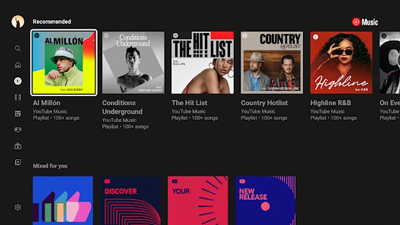
Navigieren Sie zu music.youtube.com und tippen Sie oben links auf das "Profilfoto". Wählen Sie aus dem Dropdown-Menü die Option "Musik hochladen". Dann wird automatisch der Finder oder Windows Explorer gestartet. Wählen Sie die konvertierte Tidal-Musik aus und klicken Sie dann auf die Schaltfläche "Öffnen". Spielen Sie anschließend eine der hochgeladenen Musikstücke auf YouTube Music ab und klicken Sie auf die Schaltfläche "Cast", um das gewünschte Chromecast-Gerät auszuwählen. Danach können Sie Tidal auch problemlos über YouTube Music to Chromecast auf Smart-TVs und Android- oder iOS-Geräte übertragen.
Tidal über Plex auf Chromecast streamen
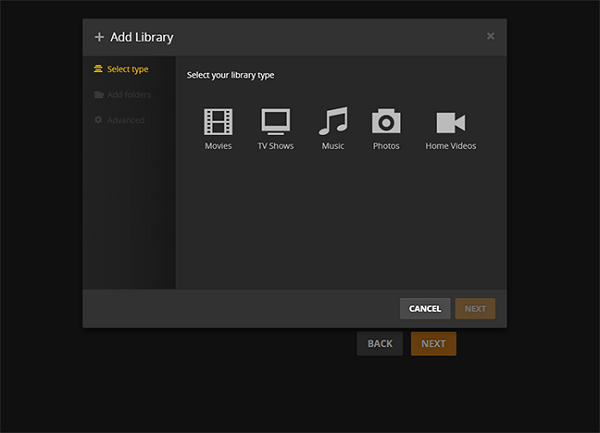
Plex ist ein Medienserver, der sowohl für Windows OS, macOS, Android und iOS Geräte verfügbar ist. Sie können den Plex Media Player auf Ihren Computer herunterladen und sich mit Ihrem Plex-Konto anmelden. Danach klicken Sie bitte auf "Bibliothek hinzufügen" > "Musik" > "Aus Medienordner durchsuchen", um Tidal-Songs zu Plex hinzuzufügen. In der Plex-App gibt es nun eine Schaltfläche "Cast", mit der Sie Tidal-Songs zum Abspielen auf den Chromecast streamen können.
Teil 3. Weitere FAQs über Chromecast & Tidal
F1. Tidal Connect VS Chromecast: Ist Tidal Connect besser als Chromecast?
A1: Mit Tidal Connect können Sie den Tidal-Katalog drahtlos direkt von den Tidal-Servern auf andere kompatible Player oder Geräte streamen. In Bezug auf eine bessere Klangqualität schneidet Tidal Connect gut ab. Es ermöglicht die Wiedergabe von Dolby Atmos und MQA Master Audio auf anderen Geräten, was Chromecast nicht kann.
Chromcast kann auch Tidal Music drahtlos streamen, allerdings in Hi-Res-Klangqualität im Vergleich zu Tidal Connect. Und Chromecast kann Tidal Dolby Atmos oder 360 Reality Audio nicht direkt abspielen. Um Tidal Music abzuspielen, müssen Sie jedoch einen zusätzlichen Drittanbieter-Player oder Streamer vorbereiten.
F2. Welche Bitrate verwendet Chromecast für Tidal?
A2: Chromecast bietet die maximale Bitrate von 24-bit/96kHz auf Chromecast.
Q3. Ich kann die Tidal Master-Qualität nicht auf Chromecast Audio übertragen. Wie lässt sich das beheben?
A3: Chromecast Audio kann kein 24-bit/192kHz Hi-Res-Audio bieten, wenn Tidal auf Chromecast Audio auf PC, Android oder iPhone übertragen wird, ohne ein Tidal HiFi Plus Konto zu haben. Um also die verlustfreie Tidal Master-Qualität zu genießen, müssen Sie Tidal Connect mit Tidal HiFi Plus-Abonnement verwenden oder das Drittanbieter-Tool AudFree Tidal Music Converter anwenden, um das Original-Tidal Master-Audio herunterzuladen und für immer zu behalten.
F4. Ist Chromecast oder Chromecast Audio besser für die Übertragung von Tidal?
A4: Hier ist eine Vergleichstabelle für Sie, um die Unterschiede zwischen Chromecast und Chromecast Audio zu übersehen. Bitte schauen Sie jetzt nach.
| Chromecast | Chromecast Audio | |
|---|---|---|
| Gestaltung | Mit einer HDMI-Ausgangsschnittstelle | Mit 3 Audiokabeln: 3,5-mm-Stereokabel 3,5-mm-Cinch-Kabel für analogen Ausgang Optisches Mini-TOSLINK-zu-TOSLINK-Kabel |
| Unterstützung Output | ✔ | ✔ |
| Unterstützung Eingabe | ✔ | ❌ |
Eigener Digital-Analog-Wandler |
❌ | ✔ |
| Klangqualität | Vielseitig und abhängig von dem an Chromecast angeschlossenen Gerät | 24-bit/192kHz Hochauflösend |
Innere Lagerung |
4GB | 2GB |
Kurz gesagt, wenn Sie eine höhere Audioqualität genießen möchten, ist Chromecast Audio die bessere Wahl für Sie.
Teil 4. Fazit
Nach der Lektüre dieses Artikels, sind Sie sicher, die beste Lösung zu finden, um Tidal zu Chromecast und Chromecast Audio jetzt streamen. Das ist die Verwendung des Gadgets - AudFree Tidal Music Converter. Dieses Tool hilft Ihnen, 100% orginal Tidal HiFi, Hi-Res oder Master Musik in Chromecast-unterstützte Formate herunterzuladen und die lokalen Dateien für immer zu behalten. Mit diesem Programm können Sie Tidal-Musik direkt auf dem Chromecast oder jedem anderen Gerät und Player Ihrer Wahl anhören. Probieren Sie es aus!
Jun 27, 2023 2:00 PM
Gepostet von Miley Swift zu Tidal Tips












